在多平台上合併 MP3 文件的 7 種最佳方法 [無文件大小限制]
檢查以下 MP3 音訊合併工具:
- AnyRec Video Converter:易於使用的 MP3 轉換器和編輯器。
- CMD:使用指令合併 MP3 檔案。免費但困難。
- iMovie:適用於所有 Mac 和 iOS 用戶的免費 MP3 合併和編輯器。
- Audacity:Windows 和 Mac 上的免費開源 MP3 合成器。
- Online Audio Joiner & Clideo & VEED:您的免費 MP3 合成器。免費但檔案大小有限。

當您的計算機上有多首歌曲時,將這些 MP3 文件合併為一個文件會更好。如果您想在沒有尷尬沉默的情況下聆聽自己喜歡的歌曲,這樣做也是合理的。一些音樂愛好者使用合併的方法將播放列表刻錄到 CD 上。或者,您想讓這些單獨的音軌成為一個音頻。您可以使用本文中推薦的這些工具免費組合和合併 MP3 文件。
將多個 MP3 檔案合併為一個的 7 種方法
有七種方法可以在您的計算機上合併 MP3 文件。這些推薦的工具可以在線找到,具有內置的計算機功能或可下載的程序。讓我們看看哪個最好用。
1. AnyRec Video Converter – Windows 和 Mac 上強大的 MP3 Joiner
此桌面工具為媒體增強和編輯提供了多種解決方案。一個值得期待的功能 AnyRec Video Converter 是它能夠毫不費力地合併 MP3 文件。您還可以使用音量增強器來增大或減小音頻文件。當然,它不會限制你上傳多個文件進行合併。試用這款輕量級軟件,發現更多編輯、轉換、壓縮和增強工具!

立即合併 MP3 文件,沒有延遲,也不會丟失音頻質量。
支持輸入音頻格式,包括 AAC、MP3、WAV、WMA 和 AIFF。
用於批量轉換和編輯的快速導出過程。
為其他媒體文件提供音量增強器和音頻同步。
步驟1。從官方網站下載 AnyRec Video Converter。按照安裝提示進行操作,然後打開軟件以合併您的音頻文件。單擊主界面中的添加按鈕以瀏覽您的文件夾。
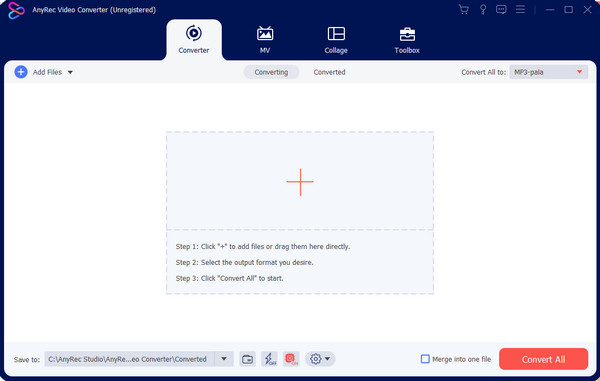
第2步。要向該工具添加更多文件,請單擊 添加文件 按鈕從左上角。然後,您可以繼續修改音頻文件,方法是單擊 格式 按鈕。前往 聲音的 部分並選擇所需的格式。
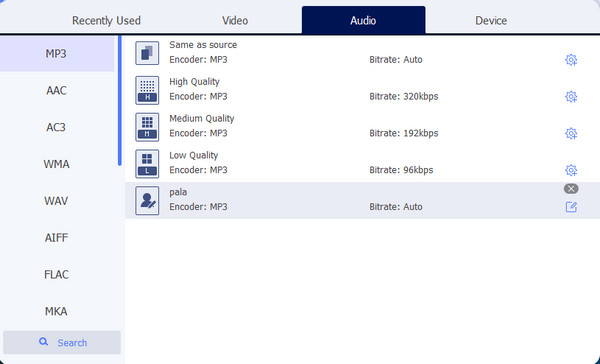
第 3 步。點擊 自定義配置文件 帶有齒輪圖標的按鈕。輸出設置包括可配置的音頻編碼器、採樣率、比特率和其他設置。點擊 創建新的 按鈕應用並保存更改。
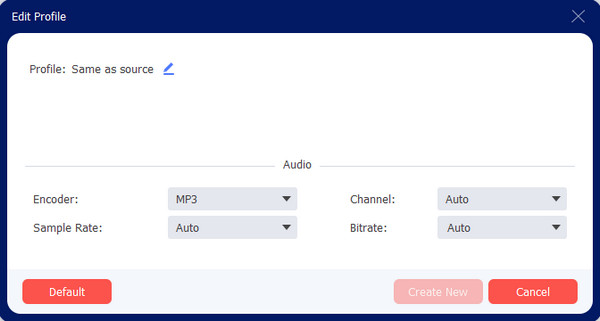
步驟4。前往 存到 主菜單底部的選項。勾選 合併成一個文件 複選框將所有 MP3 文件編譯成一個文件。然後,單擊 全部轉換 按鈕完成該過程。
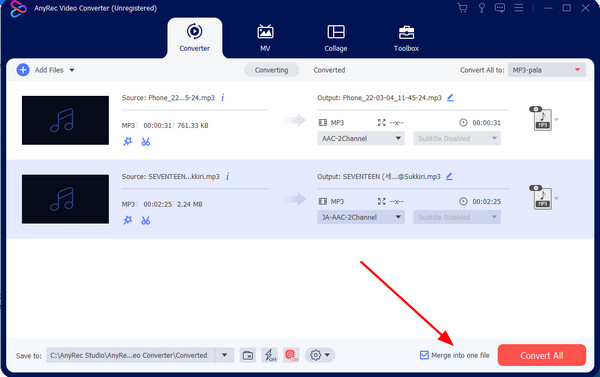
2. CMD——在 Windows 上使用命令合併 MP3 音軌
命令提示符或 CMD 是 Windows 安裝上的免費程序。它不需要安裝,因此可以在您的計算機上合併 MP3 文件。儘管您可能需要一些技術支持,但您可以按照以下詳細步驟自行完成:
步驟1。按你的鍵盤 贏 和 R 鍵來顯示彈出窗口。將“cmd”放在“打開”選項中,然後單擊 好的 按鈕。另一個窗口將顯示在您的屏幕上。打開文件資源管理器,管理 MP3 文件,並將它們放在一個文件夾中。選擇地址欄並複製文件夾路徑。
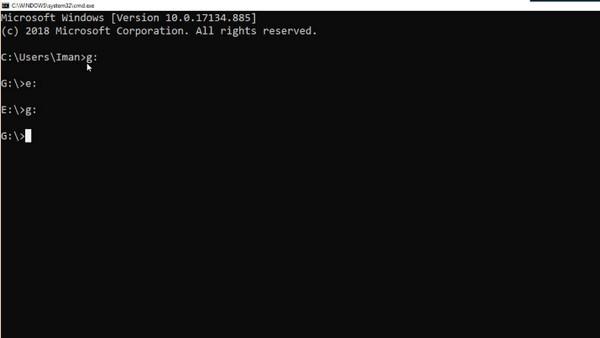
第2步。轉到命令提示符窗口並鍵入驅動器號和冒號。按鍵盤上的 Enter 鍵。進入正確的驅動器後,轉到 MP3 文件夾並使用更改目錄命令。
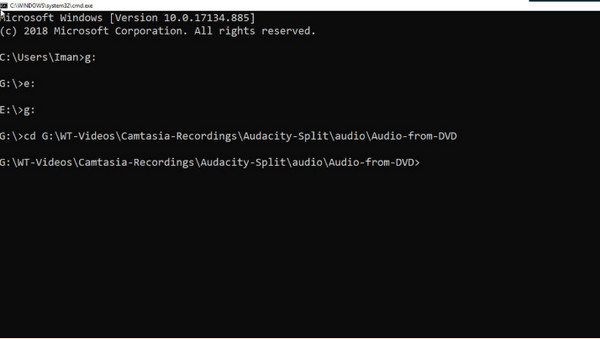
第 3 步。鍵入 CD,按空格鍵,然後右鍵單擊鼠標以粘貼文件夾路徑。按 Enter 鍵導航到正確的文件夾。最後一件事是使用 複製 命令。寫 '複製/b first-mp3-file.mp3 + second-mp3-file.mp3 merge.mp3' 並確保佔位符名稱與 MP3 名稱相同。
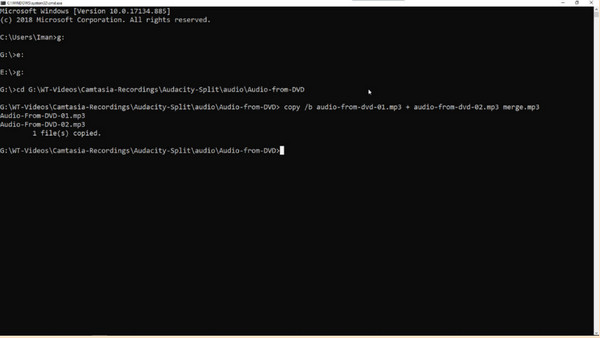
3. iMovie – 在 Mac 上從視頻中提取和合併多個 MP3 文件
除了視頻編輯,iMovie 還可以幫助您合併 MP3 文件。但是,此方法僅適用於您希望從視頻文件中提取音頻的情況。
步驟1。在您的設備上啟動 iMovie,然後單擊 創建新的 按鈕。通過單擊上傳要合併的文件 導入媒體 按鈕;繼續將文件拖到時間軸上。
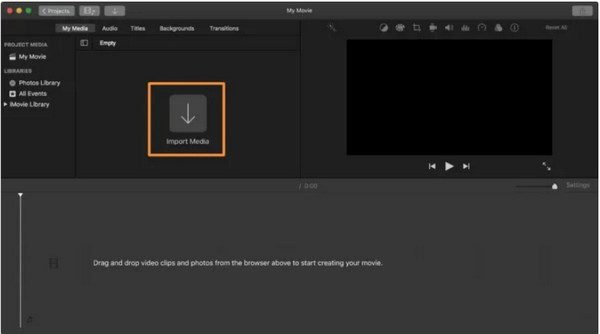
第2步。視頻加載到界面後,單擊 分享 或者 出口 按鈕從右上角。選擇 文件 顯示的選項 格式 選項。選擇 僅音頻 選項,然後瀏覽為轉換後的文件指定的文件夾。
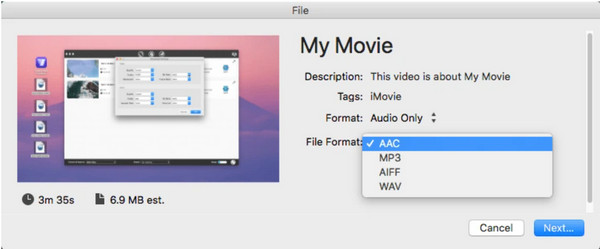
4. Audacity——開源 MP3 合併
Audacity 以其適用於各種操作系統(如 Windows、Mac 和 Linux)的多軌編輯器而聞名。憑藉其複雜的界面,它可以免費有效地合併 MP3 文件。請按照以下步驟操作:
步驟1。打開 Audacity 並將文件上傳到其界面。單擊第二個文件的標籤,然後轉到 編輯 菜單。選擇 切 選項。
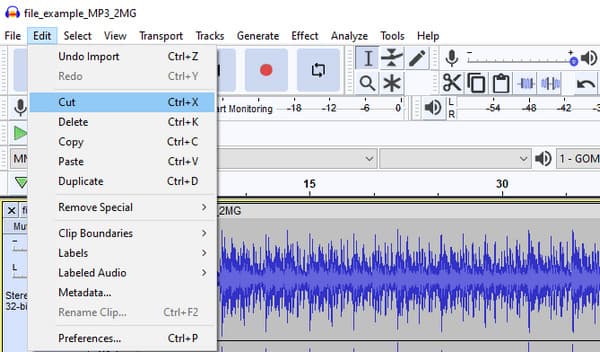
第2步。前往 編輯 菜單並選擇 粘貼 選項。播放曲目以收聽更擴展的文件。使用 出口 保存合併的 MP3 文件的選項。
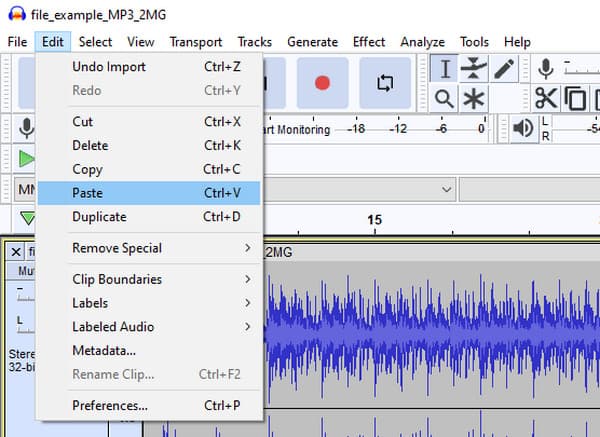
5. Online Audio Joiner – 在線加入 MP3 文件的免費方式
這個 MP3 組合器是一個免費的在線程序,用於合併音頻文件。它不需要安裝啟動器,而只是繼續輕鬆執行。但是,您在使用在線工具時必須確保可靠的互聯網連接。
步驟1。訪問 Online Audio Joiner 並單擊 添加曲目 按鈕從您的文件夾中導入 MP3 文件。或者您可以直接將您的 MP3 文件一個一個地拖動以組合它們。
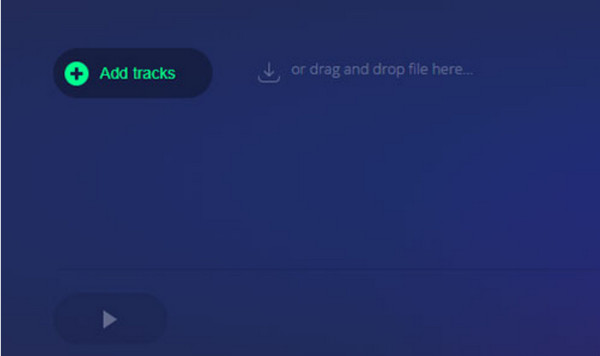
第2步。您可以使用各種編輯工具來應用淡入/淡出效果或剪切某些音頻部分。點擊 加入 按鈕將 MP3 文件合併為一個;繼續將文件下載到您的計算機。
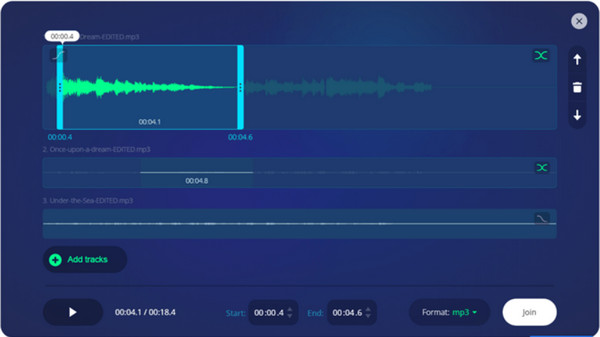
6. Clideo——基於瀏覽器的在線 MP3 合成器
Clideo 免費提供其 Audio Joiner,任何瀏覽器均可訪問。只需點擊幾下鼠標,在線工具將在幾秒鐘內完成任務。但是如何使用Clideo來合併MP3文件呢?
步驟1。轉到音頻連接器並單擊 選擇文件 按鈕上傳 MP3 文件。單擊添加更多文件按鈕以從本地文件夾中選擇更多音頻文件。
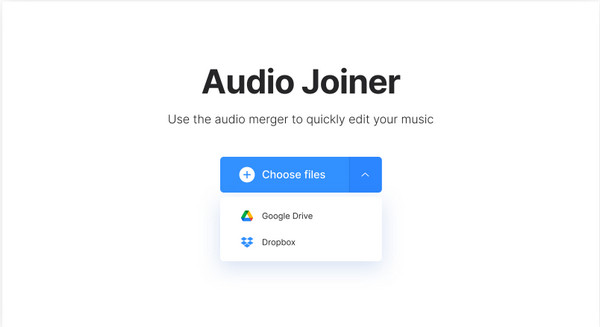
第2步。編輯頁面提供 Crossfade 以獲得更好的過渡、輸出格式等。點擊 合併 按鈕將文件合併為一個。然後,單擊 下載 按鈕以保存合併的文件。
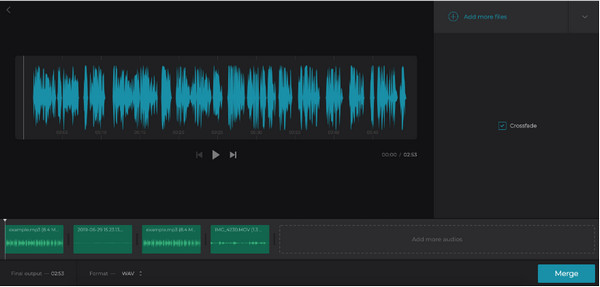
7. VEED – 在線 MP3 合併和編輯器
VEED 有一個音頻連接器,可以在其不同的在線服務之間合併 MP3 文件。它支持 MP3、AAC、WAV 等輸入格式。使用 VEED 免費在線輕鬆加入音頻文件。它有一個 音頻壓縮器 如果您認為合併後的 MP3 文件太大。
步驟1。在 VEED 網頁上,單擊 選擇音頻 按鈕轉到另一個站點。從本地文件夾、Dropbox 上傳文件或粘貼 URL。
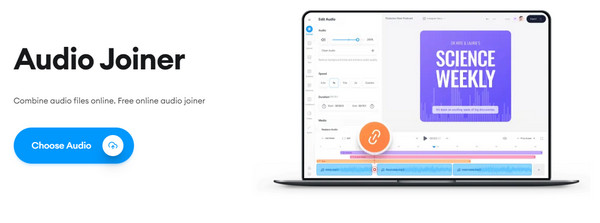
第2步。音頻文件將出現在時間線上;根據您的喜好重新排列或拆分音頻剪輯。完成後,單擊 出口 按鈕將輸出保存到您的設備。
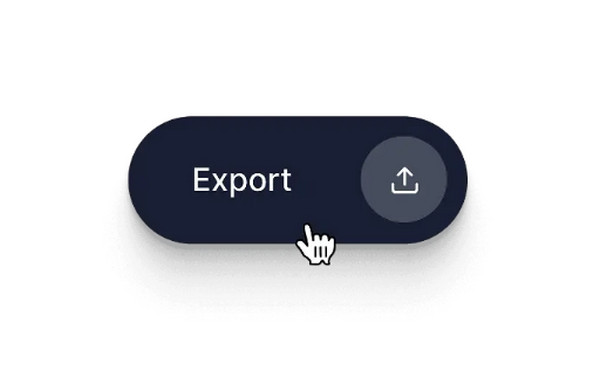
關於合併 MP3 的常見問題
-
重新製作合併的 MP3 是否更好?
否。不建議重新製作 MP3,因為它是一種有損格式。這意味著一些聲音信息已經丟失。但是,如果您的音頻比特率為 320kbps,那麼它已經是高質量的了。
-
如何將合併的 MP3 文件刻錄到 CD?
打開 Windows Media Player 並單擊播放器庫中的刻錄選項卡。選擇數據 CD 或 DVD,然後將一張空光盤插入計算機的隔間。轉到播放器庫並蒐索要刻錄的合併 MP3。單擊開始刻錄按鈕進行處理。
-
如何在我的手機上合併 MP3 文件?
您可以使用來自 Google Play 或 App Store 的音頻合併。推薦的應用程序有 Audio Editor、Audio MP3 Cutter、Audio Merger 等。
結論
現在您有了在計算機上合併 MP3 文件的最佳想法,任務就更容易了!這些解決方案可以通過下載桌面工具或在線找到。如需更專業的音頻合併方式,請免費下載 AnyRec Video Converter。此外,如果你想 合併來自 Android 的視頻、iPhone 或您的計算機,您也可以在 AnyRec 的幫助下輕鬆完成。
